Збірник завдань з інформатики для учнів 7 класу за новою програмою (НУШ) з розділу «Електронні таблиці». Частина 1. Введення та форматування даних
Цей збірник завдань з інформатики розроблений для учнів 7 класу та присвячений вивченню електронних таблиць. Основною метою збірника є ознайомлення учнів з функціями та можливостями табличних процесорів, таких як Microsoft Excel та Google Sheets, а також формування практичних навичок роботи з електронними таблицями.
Збірник містить матеріали до уроків:
Поняття електронної таблиці. Табличні процесори, їх призначення. Середовище табличного процесора.
Практична робота «Створення орнаментів в табличному процесорі»
Об'єкти електронних таблиць – аркуш, клітинка, діапазон клітинок
Типи даних електронних таблиць: числові, грошові, дати, текст, відсотки
Введення, редагування й форматування даних основних типів в електронних таблицях
Уведення та редагування даних у середовищі табличного процесора
Збірник завдань з інформатики
учнів 7 класу, що навчаються за програмою НУШ
з розділу «Електронні таблиці».
Частина 1. Введення та форматування даних
Розробила
Вчитель інформатики
ОЗ «Академічний ліцей»
Скадовської міської ради
Краснова Олена Олександрівна
Цей збірник завдань з інформатики розроблений для учнів 7 класу та присвячений вивченню електронних таблиць. Основною метою збірника є ознайомлення учнів з функціями та можливостями табличних процесорів, таких як Microsoft Excel та Google Sheets, а також формування практичних навичок роботи з електронними таблицями.
Збірника формує наступні поняття та навички:
- Поняття електронної таблиці та табличного процесора:
- Вступ до електронних таблиць.
- Огляд основних функцій і можливостей табличних процесорів.
- Знайомство із середовищем табличного процесора.
- Уведення та редагування даних:
- Введення числових, текстових, грошових, дат та відсоткових даних.
- Редагування та виправлення введених даних.
- Форматування даних:
- Застосування різних форматів до чисел, тексту, дат та грошових значень.
- Використання умовного форматування для покращення візуального сприйняття таблиць.
- Робота з діапазонами клітинок:
- Виділення, копіювання та переміщення даних.
- Об'єднання клітинок.
- Створення та оформлення таблиць:
- Використання рамок та заливки клітинок.
- Форматування заголовків та застосування стилів до таблиць.
- Практичні завдання та проекти:
- Створення орнаментів за допомогою таблиць.
- Реалізація навчальних проектів на основі реальних даних.
- Розробка власних таблиць для розв'язання конкретних завдань.
Особливості збірника:
Інтерактивність: Завдання орієнтовані на активну участь учнів, спрямовані на розвиток їхніх практичних навичок.
Поступове ускладнення: Матеріали подані від простих до складних, що дозволяє учням поступово засвоювати нові знання.
Різноманітність завдань: Включено як стандартні вправи, так і творчі завдання, що сприяють розвитку креативного мислення.
Зрозумілі інструкції: Кожне завдання супроводжується детальними інструкціями та прикладами, що допомагає учням самостійно виконувати роботу.
Мета збірника:
Розвинути в учнів навички роботи з електронними таблицями, підвищити їх інформатичну грамотність, навчити ефективно використовувати табличні процесори для розв'язання різноманітних завдань, а також зацікавити їх у подальшому вивченні інформатики.
Цей збірник стане незамінним інструментом для вчителів інформатики, надаючи їм широкий вибір завдань для проведення уроків та самостійної роботи учнів.
1. Тема: Поняття електронної таблиці. Табличні процесори, їх призначення. Середовище табличного процесора.
Мета:
Ознайомити учнів з поняттям електронної таблиці, табличними процесорами та їх призначенням, а також із середовищем табличного процесора Microsoft Excel або Google Sheets.
Обладнання:
Комп’ютер з встановленим програмним забезпеченням Microsoft Excel або доступом до Google Sheets.
Хід роботи
1. Установіть відповідність між назвою програми та основним об’єктом її опрацювання.
|
ОСНОВНИЙ ОБ’ЄКТ |
|
НАЗВА ПРОГРАМИ |
|
Текстовий документ |
Excel |
|
|
Електронна таблиця |
Word |
|
|
Графічне зображення |
Power Point |
|
|
Мультимедійна презентація |
Paint |
2. Позначте дії, для виконання яких доцільно використати табличний процесор:
Виконання обчислень
Опрацювання малюнків
Створення презентацій
Відправлення електронних листів
Створення карт місцевості
Пошук відомостей в Інтернеті
Редагування відеороликів
Побудова діаграм та числових даних
3. Запишіть, для яких цілей можуть використовувати табличний процесор представники таких професій:
- Водій
- Продавець
- Будівельник
- Лікар
- Вчитель
4. Підпиши основні елементи вікна табличного процесора
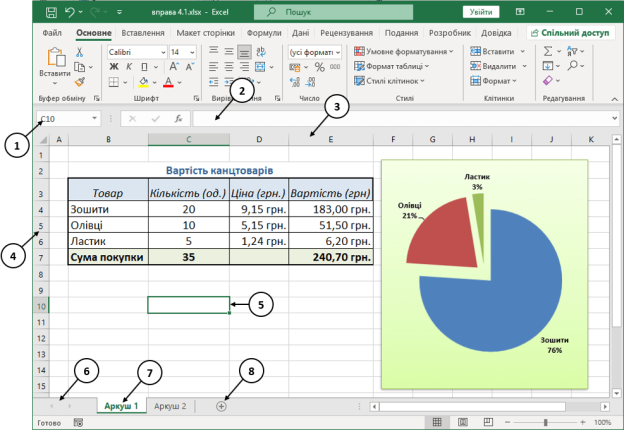
1 –
2 –
3 –
4 –
5 –
6 –
7 –
8 –
5 . Заповни схему назвами властивостей указаних об’єктів табличного процесора, використовуючи слова-підказки

Властивості: ім’я, адреса, вирівнювання, колір заливки, висота, колір ярлика, кількість аркушів, шрифт
Підсумок:
Після виконання практичної роботи учні повинні:
- Знати основні поняття електронної таблиці
- Розуміти призначення табличних процесорів.
- Бачити відмінності між таблицями в текстовому та табличному процесорах
Ця практична робота допоможе учням ознайомитися з основними можливостями табличних процесорів, такими як Microsoft Excel та Google Sheets, та навчитися ефективно використовувати їх для введення, редагування і обробки даних.
2. Тема: Практична робота «Створення орнаментів в табличному процесорі»
Мета:
Ознайомити учнів з можливостями табличного процесора для створення орнаментів за допомогою форматування клітинок.
Обладнання:
Комп’ютер з встановленим програмним забезпеченням Microsoft Excel або доступом до Google Sheets.
Хід роботи:
Завдання 1: Підготовка робочого аркуша
- Відкрийте програму Microsoft Excel або Google Sheets.
- Створіть новий документ.
- Збережіть документ під назвою "Практична робота 1".
Завдання 2: Створення основи орнаменту
- Виберіть аркуш "Лист1".
- Виділіть діапазон клітинок від A1 до J10.
- Застосуйте до цього діапазону рамки, щоб створити сітку для орнаменту.
Завдання 3: Створення орнаменту за допомогою заливки клітинок
- Використовуючи інструмент "Заливка", зафарбуйте клітинки таким чином, щоб створити простий орнамент (наприклад, чергуйте кольори через одну клітинку, утворюючи шаховий порядок).
- Експериментуйте з різними кольорами для створення цікавих візерунків.
- Приклад орнаменту:
- Зафарбуйте клітинки A1, C1, E1, G1, I1 в червоний колір.
- Зафарбуйте клітинки B2, D2, F2, H2, J2 в червоний колір.
- Повторіть цей шаблон для всіх рядків.
Завдання 4: Створення складнішого орнаменту
Для створення орнаменту виконайте наступні дії
- Перейдіть на Аркуш 2. Перейменуйте аркуш - Український орнамент.
- З допомогою кнопки Виділити все " виділіть комірки листа.
- Станьте в межах поля назви стовпця А і в контекстному меню оберіть команду ширина стовпця і вкажіть розмір 2,6.
- Виділіть діапазон А1:АЕ16 і оберіть вкладка Основне -група Шрифт - Межі - Всі межі.
- В діапазоні А1:АЕ16 за зразком використавши вкладка Основне – група Шрифт - Заливка, використовуючи різні кольори зробіть частину орнаменту.
- Виділіть діапазон А1:АЕ16 і скопіюйте його, обравши команду Копіювати з контекстного меню. Станьте на клітинку АF1 і оберіть команду контекстного меню Вставити.
- Повторіть кроки пункту 2.
- Повторюючи за аналогією створіть необхідний орнамент.
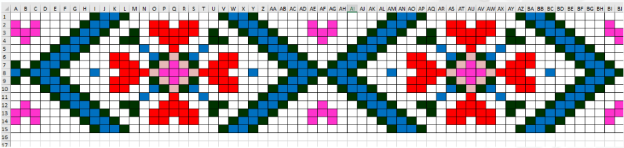
Завдання 5:
Зробіть малюнок у стилі «Піксель арт» на вибір
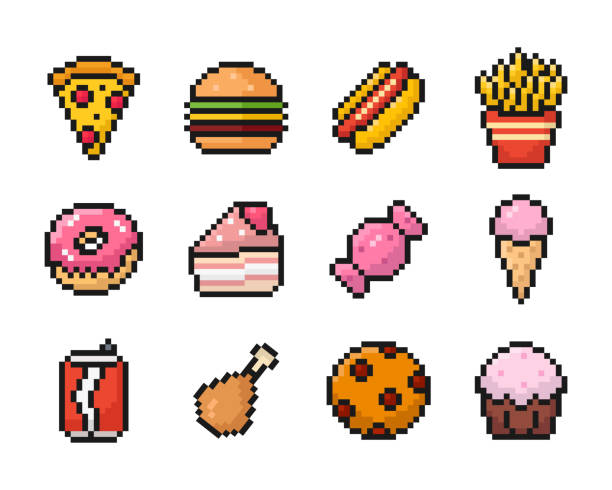
Завдання 6: Збереження та закриття документа
- Збережіть внесені зміни.
- Закрийте документ.
Додаткові завдання:
- Спробуйте створити симетричні орнаменти, використовуючи різні інструменти табличного процесора.
- Створити малюнок за зразком
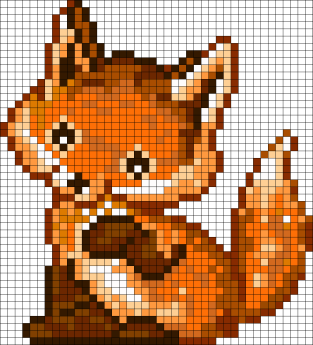
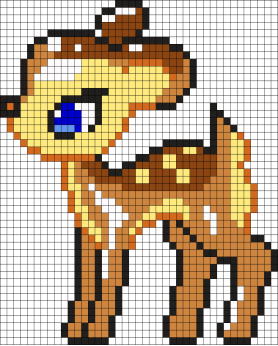
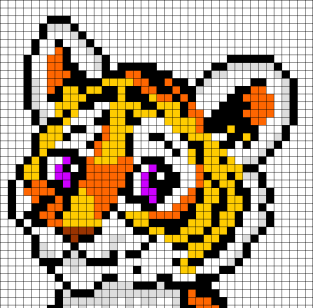
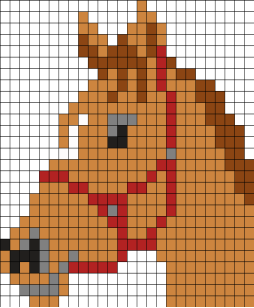
Підсумок:
Після виконання практичної роботи учні повинні:
- Вміти використовувати табличний процесор для створення орнаментів.
- Застосовувати різні інструменти форматування клітинок.
- Розвивати творчі навички та вміння працювати з кольорами і шаблонами.
Ця практична робота допоможе учням ознайомитися з різними можливостями табличних процесорів для творчого вираження та покращить їх навички роботи з форматуванням клітинок.
3. Тема: Об’єкти електронних таблиць – аркуш, клітинка, діапазон клітинок
Мета:
Ознайомити учнів з основними об’єктами електронних таблиць: аркуш, клітинка, діапазон клітинок. Навчити працювати з цими об’єктами в програмі Microsoft Excel або Google Sheets.
Обладнання:
Комп’ютер з встановленим програмним забезпеченням Microsoft Excel або доступом до Google Sheets.
Хід роботи:
Завдання 1: Відкриття та збереження електронної таблиці
- Відкрийте програму Microsoft Excel або Google Sheets.
- Створіть новий документ.
- Збережіть документ під назвою "Практична робота 2".
Завдання 2: Робота з аркушем
- Переіменуйте поточний аркуш на "Дані".
- Додайте ще один аркуш та назвіть його "Результати".
- Поверніться на аркуш "Дані".
Завдання 3: Робота з клітинками
- В клітинку A1 введіть своє ім’я.
- В клітинку B1 введіть своє прізвище.
- В клітинку A2 введіть число 7.
- В клітинку B2 введіть число 10.
Завдання 4: Робота з діапазонами клітинок
- Виділіть діапазон клітинок A3:С8
- Застосуйте жирний шрифт до виділеного діапазону.
- Змініть колір фону виділеного діапазону на жовтий.
Завдання 5: Створення та форматування таблиці
- Створіть новий аркуш Комунальні послуги.
- При форматуванні таблиці використовуй наступні можливості:
Об’єднати і помістити в центрі, для створення заголовку таблиці і інших клітинок;
Орієнтація тексту в клітинці, для клітинок В6: В10;
Зміна ширини стовпця; для встановлення необхідної ширини в стовпцях
Всі межі, заливка клітинки.
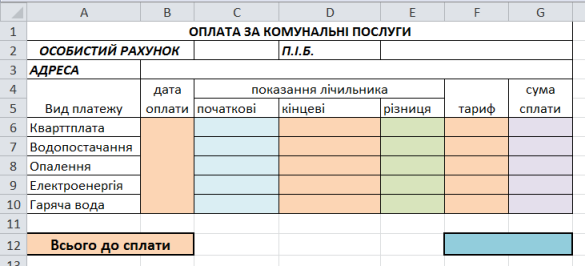
4. Створіть копію даного аркушу. Для цього станьте на ярлик Аркушу Комунальні послуги і з контекстного меню оберіть команду Перемістити або скопіювати оберіть створити копію і перейменуйте отриманий аркуш на Квитанція споживача.
Завдання 6: Збереження та закриття документа
- Збережіть внесені зміни.
- Закрийте документ.
Додаткові завдання:
Найдовші річки України. Відформатувати таблицю за зразком. Файл надається.
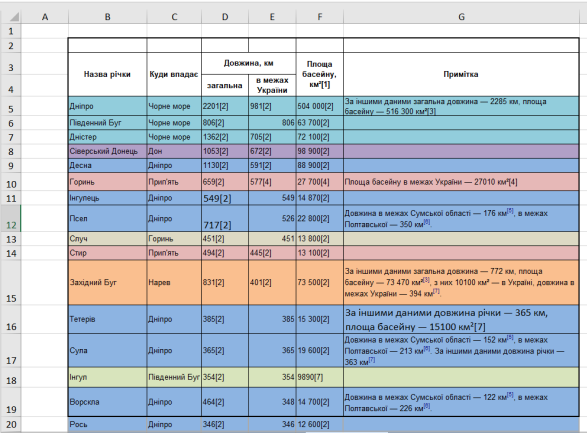
Підсумок:
Після виконання практичної роботи учні повинні:
- Вміти створювати та зберігати документи електронних таблиць.
- Розуміти поняття аркуша, клітинки та діапазону клітинок.
- Вміти працювати з текстом і числами в електронних таблицях.
Це дозволить учням не лише ознайомитись з основними об’єктами електронних таблиць, але й закріпити свої знання на практиці.
4. Тема: Типи даних електронних таблиць: числові, грошові, дати, текст, відсотки
Мета:
Ознайомити учнів з різними типами даних, що використовуються в електронних таблицях: числові, грошові, дати, текстові та відсоткові. Навчити працювати з цими типами даних в програмі Microsoft Excel або Google Sheets.
Обладнання:
Комп’ютер з встановленим програмним забезпеченням Microsoft Excel або доступом до Google Sheets.
Хід роботи:
Завдання 1: Відкриття та збереження електронної таблиці
- Відкрийте документ під назвою "Практична робота 2".
- Збережіть документ під новою назвою "Практична робота 3".
Завдання 2: Введення різних типів даних
Очістіть попередні та ведіть нові дані у відповідні клітинки на аркуші "Лист1":
- A1: "Тип даних"
- B1: "Значення"
- A2: "Число"
- B2: 12345
- A3: "Грошовий"
- B3: 123.45
- A4: "Дата"
- B4: 01.01.2024
- A5: "Текст"
- B5: "Привіт, світ!"
- A6: "Відсотки"
- B6: 0.85
Завдання 3: Форматування даних
За допомогою команди Основне - Число
- Виберіть клітинку B2 та встановіть для неї числовий формат з роздільниками тисяч.
- Виберіть клітинку B3 та встановіть для неї грошовий формат (гривня або інша валюта).
- Виберіть клітинку B4 та встановіть для неї формат дати (рррр-мм-дд).
- Виберіть клітинку B6 та встановіть для неї відсотковий формат (85%).
Завдання 4: Введення та форматування даних
- За допомогою контекстного меню перейменуйте аркуш Комунальні послуги на Квитанція споживача.
- Змініть дані за зразком:
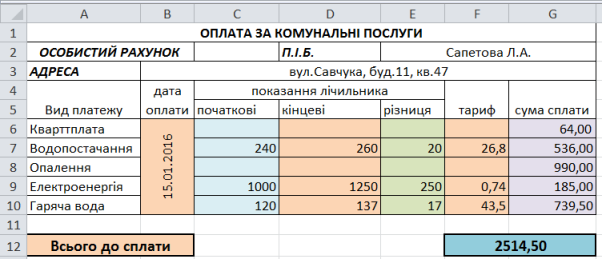
- Для клітинок С6:G10 встановіть формат числовий, врахуйте що в діапазоні F6:G10 кількість знаків після коми – 2. Для В6: В10 формат дата.
Завдання 5: Збереження та закриття документа
- Збережіть внесені зміни.
- Закрийте документ.
Додаткові завдання:
Створіть таблицю з прикладами інших типів даних, таких як дробові числа або спеціальні формати (наприклад, час).
Підсумок:
Після виконання практичної роботи учні повинні:
- Вміти вводити та форматувати різні типи даних в електронних таблицях.
- Розуміти різницю між числовими, грошовими, датами, текстовими та відсотковими даними.
Це дозволить учням не лише ознайомитись з основними типами даних електронних таблиць, але й закріпити свої знання на практиці.
5. Тема: Введення, редагування й форматування даних основних типів в електронних таблицях
Мета:
Навчити учнів вводити, редагувати й форматувати дані різних типів в електронних таблицях, зокрема числові, грошові, дати, текстові та відсоткові дані.
Обладнання:
Комп’ютер з встановленим програмним забезпеченням Microsoft Excel або доступом до Google Sheets.
Хід роботи:
Завдання 1: Введення числових даних
- Відкрийте програму Microsoft Excel або Google Sheets.
- Створіть новий документ.
- Збережіть документ під назвою "Практична робота 4"
- Введіть числові дані у клітинки A2:A6:
- A2: 100
- A3: 200
- A4: 300
- A5: 400
- A6: 500
Завдання 2: Введення грошових даних
- Введіть грошові дані у клітинки B2:B6:
- B2: 150.75
- B3: 250.00
- B4: 350.25
- B5: 450.50
- B6: 550.75
Завдання 3: Введення дат
- Введіть дати у клітинки C2:C6:
- C2: 01.01.2024
- C3: 15.02.2024
- C4: 28.03.2024
- C5: 12.04.2024
- C6: 25.05.2024
Завдання 4: Введення текстових даних
- Введіть текстові дані у клітинки D2:D6:
- D2: "Завдання 1"
- D3: "Завдання 2"
- D4: "Завдання 3"
- D5: "Завдання 4"
- D6: "Завдання 5"
Завдання 5: Введення відсоткових даних
- Введіть відсоткові дані у клітинки E2:E6:
- E2: 0.10
- E3: 0.20
- E4: 0.30
- E5: 0.40
- E6: 0.50
Завдання 6: Форматування числових даних
- Відформатуйте клітинки A2-А6
- Застосуйте числовий формат з роздільниками до цілих, до десятих, сотих, тисячних, десятитисячних до цих клітинок. Для кожної комірки окремий роздільник
Завдання 7: Форматування грошових даних
- Відформатуйте клітинки B2-В6
- Застосуйте грошовий формат (гривня, євро, долар або інша валюта) до цих клітинок. Для кожної комірки окрема валюта
Завдання 8: Форматування дат
- Відформатуйте клітинки C2-С6
- Застосуйте різні формати дати до цих клітинок.
Завдання 9: Форматування текстових даних
- Відформатуйте клітинки D2- D6
- Застосуйте жирний шрифт, різний шрифт, розмір, колір тексту та фору до цих клітинок.
- Вирівняйте текст по центру.
Завдання 10: Форматування відсоткових даних
- Виберіть клітинки E2:Е6
- Застосуйте відсотковий формат до цих клітинок.
Завдання 11: Загальне форматування таблиці
- Виділіть діапазон клітинок A1: Е6
- Застосуйте рамки навколо всіх клітинок.
- Застосуйте світло-сірий колір фону до заголовків у рядку 1
- Вирівняйте текст у заголовках по центру.
Завдання 12: Збереження та закриття документа
- Збережіть внесені зміни.
- Закрийте документ.
Додаткові завдання:
Додайте новий аркуш та створіть таблицю з даними про інші показники (наприклад, оцінки за предмети) і застосуйте відповідні формати.
Підсумок:
Після виконання практичної роботи учні повинні:
- Вміти вводити, редагувати та форматувати різні типи даних в електронних таблицях.
- Використовувати інструменти форматування для покращення вигляду таблиць.
Ця практична робота допоможе учням ознайомитися з основними можливостями табличних процесорів для введення, редагування і форматування даних різних типів.
6. Тема: Уведення та редагування даних у середовищі табличного процесора
Мета:
Навчити учнів вводити та редагувати дані в електронних таблицях, зокрема числові, текстові, дати, грошові та відсоткові дані.
Обладнання:
Комп’ютер з встановленим програмним забезпеченням Microsoft Excel або доступом до Google Sheets.
Хід роботи:
Завдання 1: Підготовка робочого аркуша
- Відкрийте програму Microsoft Excel або Google Sheets.
- Створіть новий документ.
- Збережіть документ під назвою "Практична робота 6".
Завдання 2: Уведення даних у таблицю
- Введіть у клітинки A1 заголовки:
- A1: "ID"
- B1: "Прізвище"
- C1: "Ім'я"
- D1: "Дата народження"
- E1: "Оцінка"
- Введіть дані у клітинки A2:E5:
- A2: 1
- B2: "Іваненко"
- C2: "Марія"
- D2: "15.01.2010"
- E2: 90
- A3: 2
- B3: "Петренко"
- C3: "Іван"
- D3: "22.02.2010"
- E3: 85
- A4: 3
- B4: "Сидоренко"
- C4: "Олена"
- D4: "30.03.2010"
- E4: 88
- A5: 4
- B5: "Коваль"
- C5: "Олег"
- D5: "10.04.2010"
- E5: 92
Завдання 3: Редагування даних
- Змініть значення у клітинці E2 на 95.
- Змініть прізвище в клітинці B3 на "Петров".
- Змініть дату народження в клітинці D4 на "31.03.2010".
Завдання 4: Форматування текстових даних
- Застосуйте жирний шрифт до заголовків у рядку 1
- Вирівняйте текст у заголовках по центру.
Завдання 5: Форматування числових даних
- Виберіть клітинки A2:А5
- Застосуйте числовий формат без роздільників тисяч до цих клітинок.
Завдання 6: Форматування дат
- Виберіть клітинки D2: D5
- Застосуйте формат дати (дд/мм/рррр) до цих клітинок.
Завдання 7: Форматування оцінок
- Виберіть клітинки E2:Е5
- Застосуйте формат чисел без десяткових знаків до цих клітинок.
Завдання 8: Вирівнювання даних
- Виберіть клітинки B2:В5
- Вирівняйте текст по лівому краю.
- Виберіть клітинки C2:Е5
- Вирівняйте текст по лівому краю.
Завдання 9: Застосування рамок
- Виділіть діапазон клітинок A1:Е5
- Застосуйте рамки навколо всіх клітинок.
Завдання 10: Збереження та закриття документа
- Збережіть внесені зміни.
- Закрийте документ.
Додаткові завдання:
- Додайте новий аркуш та створіть таблицю з даними про інші показники (наприклад, відвідуваність учнів) і застосуйте відповідні формати.
- Створіть лист «Квитки», внесіть та відформатуйте дані за зразком

Підсумок:
Після виконання практичної роботи учні повинні:
- Вміти вводити та редагувати різні типи даних в електронних таблицях.
- Використовувати інструменти форматування для покращення вигляду таблиць.
- Вміти вирівнювати дані та застосовувати рамки.
Ця практична робота допоможе учням ознайомитися з основними можливостями табличних процесорів для введення, редагування і форматування даних різних типів

про публікацію авторської розробки
Додати розробку
